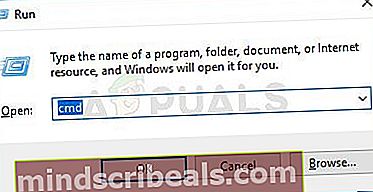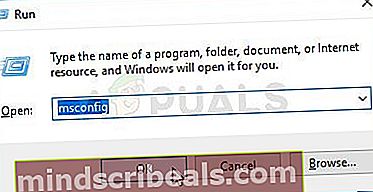Ako opraviť kód chyby aktualizácie Windows 10 0x8024a10a?
Niekoľko používateľov systému Windows sa na nás obracia s otázkami po tom, čo nedokázali nainštalovať jednu alebo viac čakajúcich aktualizácií systému Windows. Chybový kód, ktorý sa objaví, je 0x8024a10a. U najviac postihnutých používateľov sa tento problém začal vyskytovať po neočakávanom vypnutí počítača alebo po inej chybnej aktualizácii. Tento problém nie je exkluzívny pre Windows 10, pretože je potvrdené, že sa vyskytuje aj vo Windows 7 a Windows 8.1.

Čo spôsobuje chybu Windows Update 0x8024a10a?
Preskúmali sme tento konkrétny problém pohľadom na rôzne správy používateľov a stratégie opráv, ktoré iní používatelia, ktorých sa to týka, úspešne nasadili na opravu tejto konkrétnej chybovej správy. Ako sa ukázalo, za toto chybové hlásenie môže byť zodpovedný viac potenciálnych vinníkov. Tu je užší zoznam scenárov, ktoré sú schopné spustiť tento chybový kód:
- Poškodený klient služby Windows Update - Jednou z najbežnejších príčin, ktorá spustí toto chybové hlásenie, je poškodená závislosť použitá počas procesu aktualizácie. Ak je tento scenár použiteľný, najefektívnejšou opravou je spustiť Poradcu pri riešení problémov so službou Windows Update.
- Služba Vital WU je vypnutá - Ďalším možným scenárom, kde bude tento chybový kód vyhodený, je inštancia, v ktorej nie sú zapnuté všetky služby Windows Update dôležité pre proces aktualizácie. V takom prípade budete môcť problém vyriešiť spustením série príkazov v Elevated Command Prompt, aby ste zmenili typ spustenia každej zapojenej služby.
- Rušenie služieb a aplikácií tretích strán - Je tiež možné, že chybu pri aktualizácii vytvára aplikácia alebo služba tretej strany. V takom prípade je najefektívnejším spôsobom riešenia problému dosiahnutie čistého stavu zavedenia a inštalácia čakajúcej aktualizácie, pričom nedôjde k žiadnemu rušeniu tretích strán.
Ak v súčasnosti hľadáte spôsoby, ako vyriešiť toto chybové hlásenie, v tomto článku nájdete niekoľko krokov na riešenie problémov, ktoré by mohli problém vyriešiť. Nižšie nájdete zbierku metód, ktoré ostatní používatelia tiež ťažko riešili 0x8024a10a chybový kód boli úspešne nasadené.
Aby ste zostali čo najefektívnejší, odporúčame vám postupovať podľa nižšie uvedených metód v rovnakom poradí, pretože sme si objednali opravu podľa ich efektívnosti a náročnosti. Skôr alebo neskôr narazíte na opravu, ktorá problém vyrieši za vás.
Metóda 1: Spustenie nástroja na riešenie problémov so službou Windows Update
Skôr ako vyskúšate čokoľvek iné, mali by ste najskôr zistiť, či váš operačný systém nie je schopný problém vyriešiť automaticky. Všetky posledné verzie systému Windows budú obsahovať výber zabudovaných obslužných programov, ktoré sú schopné automaticky sa postarať o niekoľko známych problémov.
Poradca pri riešení problémov so službou Windows Update obsahuje desiatky vhodných stratégií opráv, ktoré je možné automaticky vynútiť pri riešení najbežnejších problémov, ktoré zastavia inštaláciu aktualizácií. Ak máte dostatok šťastia a na váš problém sa už vzťahuje niektorá zo stratégií opráv zahrnutých v nástroji na riešenie problémov so službou Windows Update, nasledujúce kroky problém vyriešia automaticky.
Tu je rýchly sprievodca potrebnými na opravu 0x8024a10achybový kód pomocou Poradca pri riešení problémov so službou Windows Update:
- Stlačte Kláves Windows + R otvoriť a Bež dialógové okno. Potom zadajte „ms-nastavenia: riešenie problémov”A stlačte Zadajte otvoriť Riešenie problémov záložka nastavenie aplikácia

- Keď sa vám podarí dostať sa na kartu Riešenie problémov, posuňte sa do pravej časti a posuňte sa nadol na stránku Vstať a beh oddiel. Ďalej kliknite na aktualizácia systému Windows, potom kliknite na Spustite nástroj na riešenie problémov.

- Raz aktualizácia systému Windows nástroj na riešenie problémov je aktívny, trpezlivo počkajte, kým sa dokončí počiatočná kontrola. Uistite sa, že neprerušujete proces, pretože toto je časť, kde obslužný program určuje, či sa niektorá zo zahrnutých stratégií vzťahuje na váš konkrétny scenár.

- Ak sa váš problém týka opravy, kliknite na Použite túto opravu presadiť stratégiu opráv, ktorá je kompatibilná s daným problémom.

- Po vykonaní opravy reštartujte počítač a skontrolujte, či sa problém vyriešil pri ďalšom spustení systému.
Ak stále vidíte 0x8024a10aaj po spustení nástroja na riešenie problémov s aktualizáciou systému Windows prejdite na nasledujúcu metódu.
Metóda 2: Spustite všetky príslušné služby systému Windows
Ako sa ukazuje, 0x8024a10achybový kód sa môže vyskytnúť aj v prípadoch, keď je zablokované spustenie niektorých základných služieb WU (Windows Update). Toto nie je predvolené správanie, takže to môže byť spôsobené manuálnym zásahom používateľa alebo optimalizačným softvérom, ktorý tieto služby vypol, aby zlepšil výkon systému.
Ak je tento scenár použiteľný pre vašu konkrétnu situáciu, tu je rýchly sprievodca povolením všetkých služieb používaných službou Windows Update:
- Stlačte Kláves Windows + R otvoríte dialógové okno Spustiť. Ďalej zadajte „Cmd“ a otvorené Príkazový riadok s prístupom správcu stlačením Ctrl + Shift + Enter. Ak sa zobrazí výzva v okne Kontrola používateľských kont, kliknite na ikonu Áno udeľovať oprávnenia správcu.
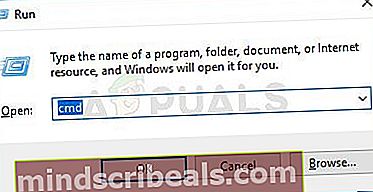
- Keď sa nachádzate vo vyvýšenom príkazovom riadku, zadajte nasledujúce príkazy v poradí a stlačte Zadajte po každom z nich nastaviť Typ spustenia každej služby do Automaticky:
SC config trustedinstaller start = auto SC config bity start = auto SC config cryptsvc start = auto
- Po príslušnom spustení každej služby reštartujte počítač, aby sa zmeny prejavili. Po dokončení ďalšej postupnosti spustenia skontrolujte, či 0x8024a10apri pokuse o inštaláciu čakajúcej aktualizácie systému Windows sa stále zobrazuje chybový kód.
Ak sa vám pri zlyhaní aktualizácie stále zobrazuje ten istý kód chyby, prejdite nadol na poslednú metódu uvedenú nižšie.
Metóda 3: Inštalácia aktualizácie v režime čistého spustenia
Ak vám žiadna z vyššie uvedených metód nepomohla problém vyriešiť, mohla to spôsobiť aplikácia alebo služba tretej strany. Pretože je prakticky nemožné zostaviť zoznam všetkých možných vinníkov, najlepším spôsobom riešenia problému je zavedenie do stavu čistého spustenia a inštalácia aktualizácie bez zásahu tretích strán.
Nasledujúce kroky zabezpečia, že váš počítač nebude fungovať so službou alebo aplikáciami tretích strán, ktoré by mohli spúšťať server 0x8024a10akód chyby. Tu je stručný sprievodca, ktorý sa dozviete, ako nainštalovať aktualizáciu pri bootovaní v režime čistého spustenia:
- Stlačte Kláves Windows + R otvoriť a Bež dialógové okno. Ďalej zadajte „Msconfig“ a stlačte Zadajte vychovať Konfigurácia systému Ponuka. Ak sa vám niekedy zobrazí výzva Kontrola použivateľského konta(UAC), kliknite na Áno udeliť prístup správcu.
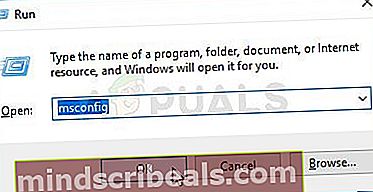
- Akonáhle ste vo vnútri Konfigurácia systému v ponuke kliknite na ikonu Služby v hornej časti ponuky a potom začiarknite políčko spojené s Skryť všetky Microsoft služby. Týmto sa skryjú všetky služby Windows zo zoznamu, aby ste neriskovali ich omylom. Po vylúčení všetkých služieb spoločnosti Microsoft kliknite na ikonu Zakázať všetky tlačidlo, aby sa zabránilo spusteniu všetkých služieb tretích strán pri ďalšom spustení.

- Teraz, keď ste skončili s kartou Služby, prejdite na ikonu Začiatok kartu a kliknite na Otvorte Správcu úloh.

- Na novootvorenej karte Správca úloh vyberte každú spúšťaciu službu systematicky a potom kliknite na Zakázať aby sa zabránilo spusteniu každej služby pri ďalšom spustení počítača. Urobte to s každou spúšťacou službou v tomto zozname.

- Po deaktivácii každej spúšťacej aplikácie ste skutočne dosiahli čistý stav spustenia. Ak to chcete využiť, reštartujte počítač a nechajte ho vyčistiť boot.
- Po dokončení spúšťacej sekvencie nainštalujte Windows Update, ktorý predtým zlyhával. Ak problém spôsobila služba tretej strany, 0x8024a10achybový kód by sa už nemal zobrazovať.
- Po dokončení inštalácie postupujte podľa vyššie uvedených krokov, aby ste znova povolili služby tretích strán, ktoré ste predtým deaktivovali, a reštartujte počítač ešte raz.